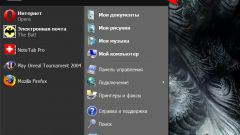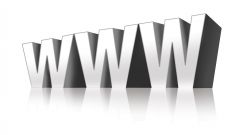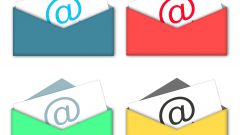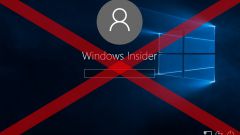Инструкция
1
Если вы используете Internet Explorer, то щелкните дважды в поле ввода логина формы авторизации. В появившемся списке может содержаться несколько логинов - для выделения среди них нужного воспользуйтесь клавишами навигации (стрелками вниз и вверх). Потом нажмите клавишу Delete и обозреватель сотрет в своих записях указанный вами логин вместе с паролем.
2
Браузер Mozilla FireFox не требует присутствия пользователя на странице авторизации. Раскройте в меню раздел «Инструменты» и выберите строку «Настройки». Откроется отдельное окно, в котором перейдите на вкладку «Защита» и щелкните по кнопке «Сохраненные пароли». В окне со списком сайтов и логинов выберите тот, который следует убрать, и нажмите «Удалить».
3
При использовании браузера Opera раскройте в меню раздел «Настройки» и выберите строку «Удалить личные данные». Разверните полный список настроек этой операции, щелкнув по надписи «Детальная настройка», и нажмите кнопку «Управление паролями». В списке веб-сайтов найдите нужный и щелкните по его строке, чтобы увидеть подстроки - в них может содержаться несколько логинов. Выберите один из них и нажмите кнопку «Удалить».
4
Если удалить логин с паролем надо в браузере Google Chrome, то раскройте его меню и выберите строку «Параметры». На открывшейся странице настроек кликните ссылку «Личные материалы» и нажмите кнопку «Управление сохраненными паролями», чтобы открыть следующую страницу - «Пароли». В списке логинов и сайтов при наведении мыши на каждую строку в ней появляется крестик, щелчком по которому вам и надо удалить нужный логин с паролем.
5
В Apple Safari раскройте в меню раздел «Правка» и выберите пункт «Настройки». Затем перейдите на вкладку «Автозаполнение», где следует нажать кнопку «Правка» у надписи «Имена и пароли пользователей». В окне со списком сайтов и логинов выделите нужную строку и щелкните по кнопке «Удалить».
Видео по теме